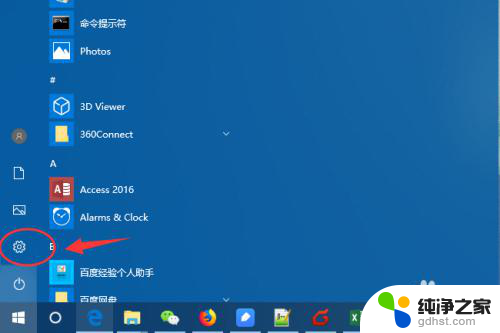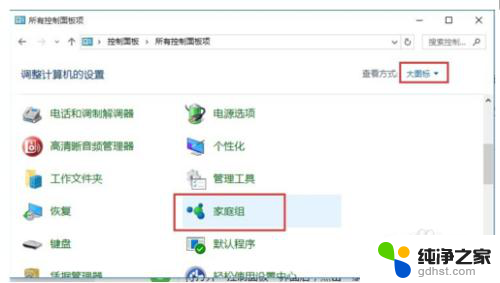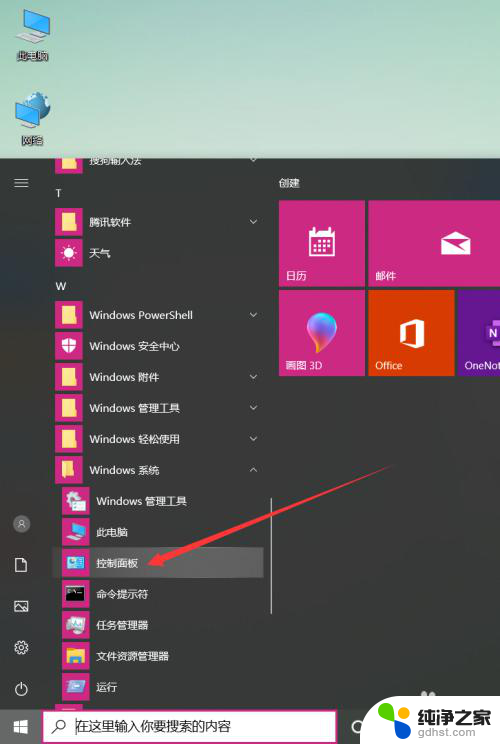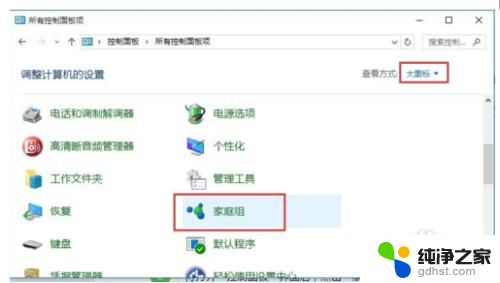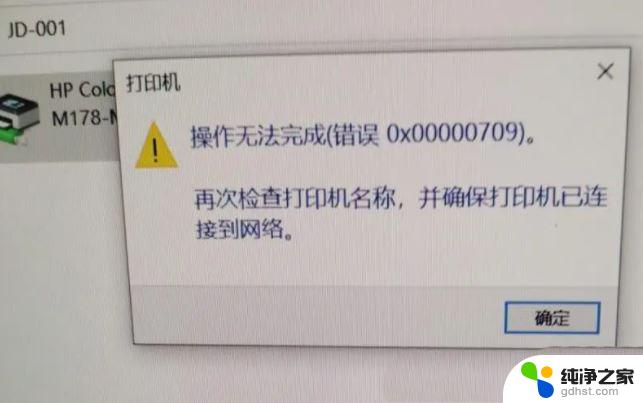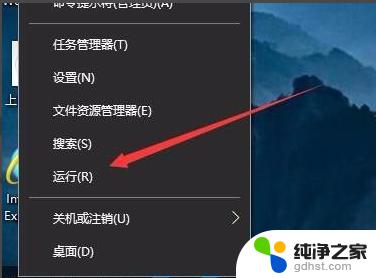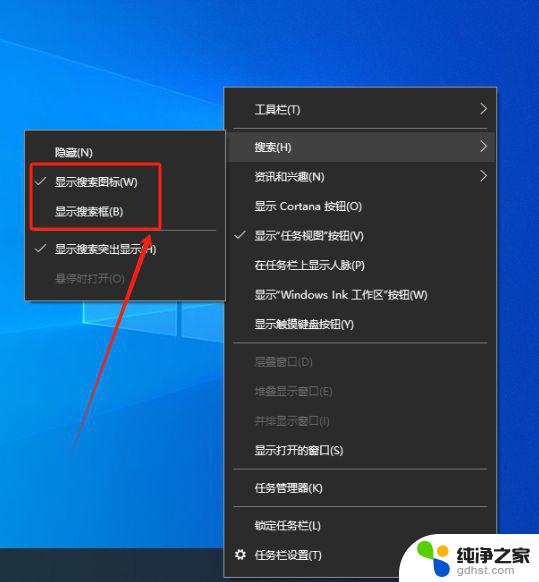xp连win10共享打印机
更新时间:2024-06-27 13:03:15作者:jiang
在日常工作和生活中,我们经常会遇到需要在不同操作系统的设备之间共享打印机的情况,比如XP系统的电脑需要连接WIN10系统的打印机进行打印。虽然在不同操作系统之间进行打印机共享可能会遇到一些技术难题,但只要按照正确的步骤进行操作,就能轻松实现打印机的共享和连接。接下来我们将介绍XP系统连接WIN10打印机的具体步骤,帮助大家解决这一常见的技术问题。
步骤如下:
1.选择桌面上的【此电脑】,右键选择管理。
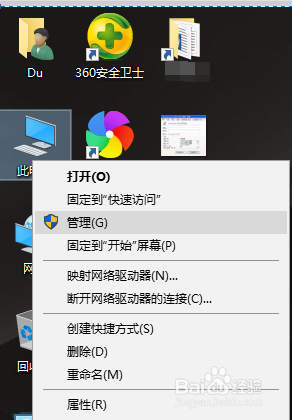
2.启用Guest帐户
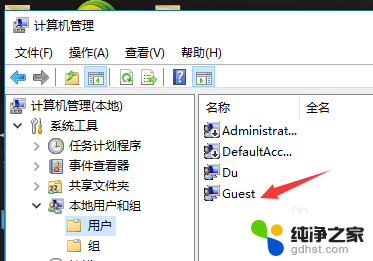
3.点右下角的网络标志,右键选择【打开网络和共享中心】。
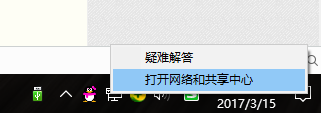
4.点击【更改高级共享设置】
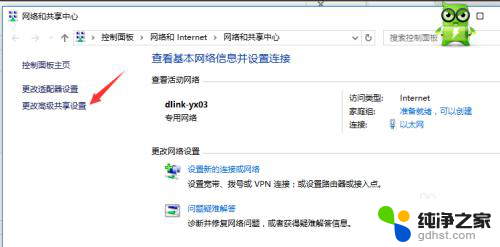
5.图1:所有项目:选择【启用网络发现】和【启用文件和打印机共享】
图2:文件共享连接:
选择【为使用40或56位加密的设备启用文件共享】
选择【关闭密码保护共享】
单击【保存修改】
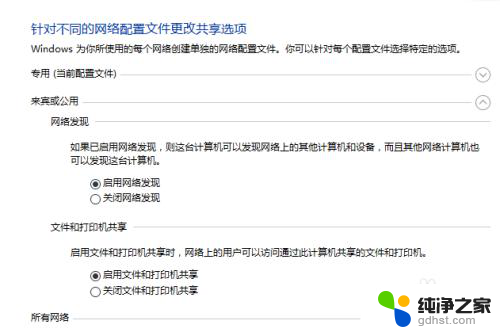
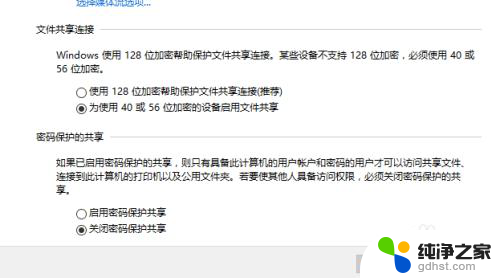
以上是xp连win10共享打印机的全部内容,如果您遇到这种情况,可以按照以上方法来解决,希望对您有所帮助。